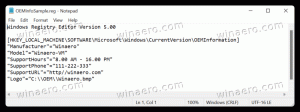Tijdlijnsuggesties uitschakelen in Windows 10
Recente builds van Windows 10 hebben een nieuwe Tijdlijn functie, waarmee gebruikers hun activiteitengeschiedenis kunnen bekijken en snel kunnen terugkeren naar hun vorige taken. Als u deze functie niet kunt gebruiken, laten we eens kijken hoe u deze kunt uitschakelen. Standaard zal het besturingssysteem af en toe tonen suggesties in het tijdlijnvenster. Vandaag zullen we zien hoe u ze kunt uitschakelen.
Microsoft Tijdlijn beschikbaar gemaakt voor het publiek met Windows 10 build 17063 van de Redstone 4 tak. Volgens het persbericht denkt het bedrijf aan een vereenvoudiging van hoe je terug kunt gaan naar dingen waar je in het verleden mee bezig was. De gebruiker kan gemakkelijk vergeten welke site of app hij gebruikte of waar hij een bestand heeft opgeslagen. Tijdlijn is een nieuwe tool waarmee de gebruiker direct kan terugkeren naar waar hij was gebleven.
Tijdlijn is alleen ingeschakeld voor gebruikers die inloggen met hun Microsoft account. Als u een lokaal account, dan is het niet voor u beschikbaar.
Laten we eens kijken hoe we kunnen uitschakelen Tijdlijnsuggesties.
Tijdlijnsuggesties uitschakelen in Windows 10
- Open Instellingen.
- Ga naar Systeem -> Multitasking.
- Schakel onder "Tijdlijn" de optie uit Af en toe suggesties weergeven in de tijdlijn om tijdlijnsuggesties uit te schakelen.
- Als u suggesties opnieuw wilt inschakelen, schakelt u de optie in die in de vorige stap is genoemd.
Je bent klaar.
Er is een alternatieve manier om de functie Tijdlijnsuggesties uit te schakelen. U kunt een registeraanpassing toepassen om de functie in of uit te schakelen, zoals hieronder beschreven.
Tijdlijnsuggesties uitschakelen met een registeraanpassing
- Open Register-editor.
- Ga naar de volgende registersleutel.
HKEY_CURRENT_USER\Software\Microsoft\Windows\CurrentVersion\ContentDeliveryManager
Zie hoe u naar een registersleutel gaat met één klik.
- Maak aan de rechterkant een nieuwe 32-bits DWORD-waarde GeabonneerdContent-353698Ingeschakeld.
Let op: ook als je met 64-bits Windows u moet nog steeds een 32-bits DWORD-waarde maken. - Stel de waardegegevens in op 0 om suggesties uit te schakelen.
- Stel deze in op 1 om ze in te schakelen.
Om tijd te besparen, kunt u de volgende kant-en-klare registerbestanden downloaden:
Registerbestanden downloaden
Tip: U kunt de tijdlijnfunctie uitschakelen zoals beschreven in de volgende artikelen:
- Tijdlijn uitschakelen in Windows 10
- Tijdlijn uitschakelen met Groepsbeleid
Dat is het.